最近土区的iCloud真的太香了,目前已经换到土区了,但是现在用AltStore等一类自签软件都会提示要安装iCloud和iTunes,无奈Windows Server 2012没办法直接安装,虽然说不装iCloud似乎也能打开,但是不知道会不会有什么问题,所以还是想办法装上吧。
在Windows Server 2012上直接运行安装会提示需要在Windows 7以上的系统安装,但是2012是对应Win 8.x的,按理说不应该会出现这个提示,但是不管了,反正只需要删除掉安装包对系统检测的值就行了。
这里需要一个软件即可,就是Orca这个软件,我提供一下程序
下载地址:百度网盘 提取码:ijft
然后还需要准备iCloud的非Microsoft Store版本
下载地址:百度网盘 提取码:l2wn
接下来我们直接解压iCloud的安装包,没错,可以直接解压,苹果的以前的安装包都是这样的,其实就是压缩打包出来的,所以可以直接解压。

解压之后我们可以看到有很多个MSI安装程序,里面其中有iCloud.msi和iCloud64.msi,如果你是64位系统就用末尾是64的,32位直接用iCloud.msi的,那我的系统是64位的,所以我就准备去修改这一个MSI安装程序。
解压Orca,运行里面的Orca.exe,然后在左上角选择文件-打开,选择iCloud64.msi这个安装包。
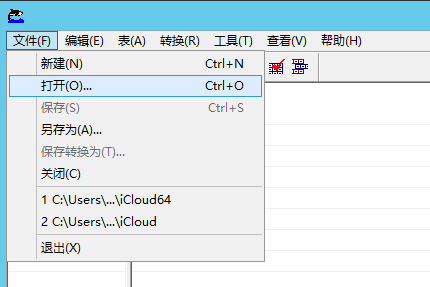
随后我们可以在左侧的表单里可以看到一个命名为“LaunchCondition”的表,我们直接右键删除它即可。
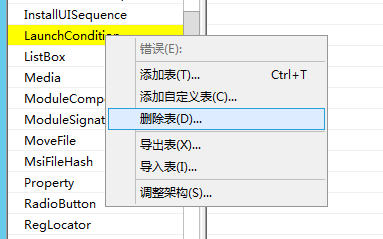
删除完之后,记得要保存,或者Ctrl+S也都是可以的。
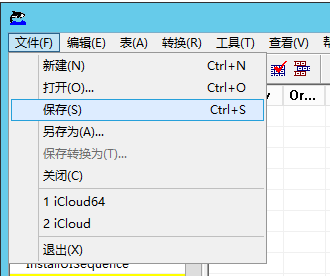
完事之后就可以直接运行安装了,不过要记得,解压出来的文件里面,还有AppleApplicationSupport.msi和AppleApplicationSupport64.msi这两个程序,都要一并安装了,64位操作系统也把两个都装了,以免后续会有报错。
顺利在Server系统安装iCloud之后,也许你还会遇到一个这样的错误:
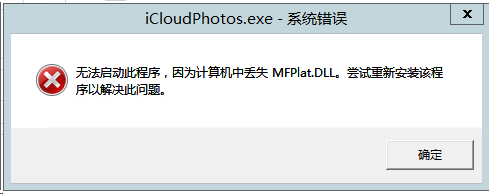
这是因为你的Server系统没有安装桌面体验服务,所以我们打开服务器管理器

点击右上角的管理,添加角色和功能
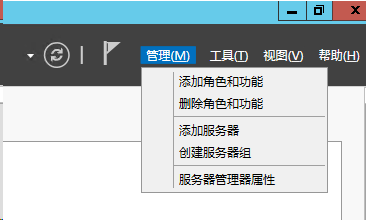
一直下一步,直到功能选项的时候,在右边用户界面和基础结构选项下,把桌面体验勾选,同时他会自动把媒体基础、墨迹和手写服务一并勾选,需要一起安装。
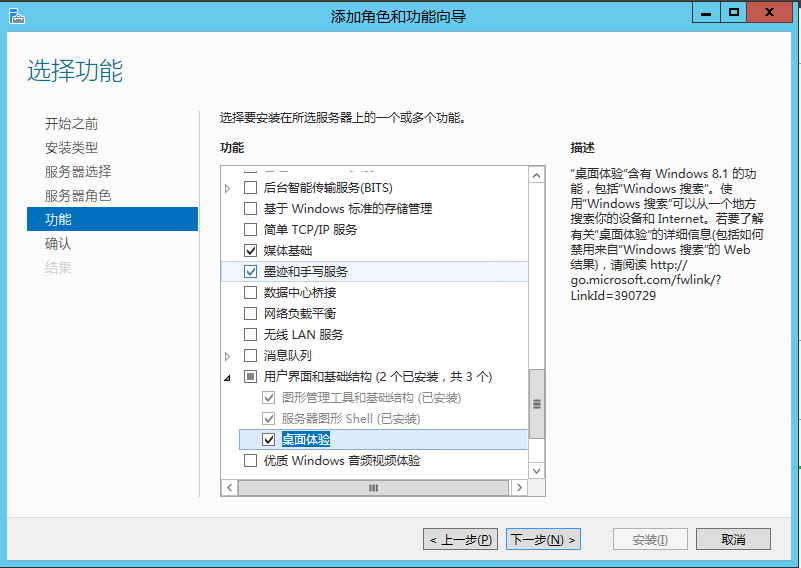
安装完成之后重启就不会出现这个报错了。
完事~
如果大家信任我并且懒得自己修改的话,可以使用我修改好的,32位和64位都一起修改好了。
下载地址:百度网盘 提取码:fssc

我这边提示安装程序有问题不能正常结束
@匿名 server2012?实在不行就算了吧,这系统也真的太老了
你写得非常清晰明了,让我很容易理解你的观点。